כיצד לבטל Caps Lock על Mac שלך [טיפים מהירים]
אלא אם כן העבודה שלך מחייבת הקלדת כותרות עבור באנרים או דברים כמו זה דורשים תווים באותיות רישיות, סביר להניח שאתה לא משתמש מפתח Caps Lock במקלדת. במקרה שלי זה המפתח הכי פחות בשימוש; אני כמעט ולא צריך להשתמש בו.
אם אתה במקרה מישהו שלא משתמש במפתח Caps Lock לעתים קרובות מדי, מומלץ להשבית אותו לחלוטין ב- Mac. בדרך זו אתה גם לא בטעות להכות אותו כאשר אתה מקליד סיסמה באתר אינטרנט שהוא מקרה רגיש ברוב המקרים.
הנה איך לעשות את זה.
השבת Caps Lock ב - Mac שלך
1. לחץ על הלוגו של Apple בפינה השמאלית העליונה של המסך ובחר "העדפות מערכת ..."
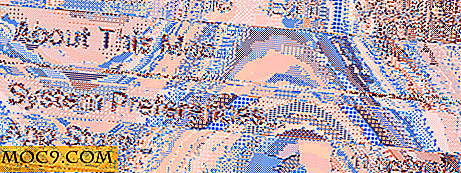
2. לחץ על "מקלדת" במסך הבא כדי לגשת להגדרות המקלדת עבור ה- Mac שלך.

3. לחץ על "שינוי מפתחות ..." על המסך הבא כדי לשנות מה המפתח עושה במחשב שלך.

4. במסך שמופיע בחר "ללא פעולה" מהתפריט הנפתח "Caps Lock Key". מה שהוא עושה הוא אומר למכשיר שלך לא לבצע פעולה כלשהי כאשר מקש Caps Lock נלחץ. זה הופך את המפתח לא פעיל במחשב שלך.
לחץ על "אישור" לאחר שתסיים לשמור את ההגדרות.

עכשיו אתה יכול ללחוץ על מקש Caps Lock על המקלדת שלך צריך לשים לב שזה לא עובד יותר. זה פשוט לא מבצע שום פעולה בכלל.
סיכום
אם אינך משתמש במפתח Caps Lock לעתים קרובות בלוח המקשים, תוכל לבטל את השימוש בו בשיטה לעיל.
אשראי תמונה: Caps Lock







